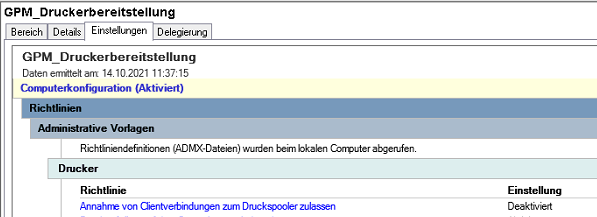Dies ist eine alte Version des Dokuments!
Inhaltsverzeichnis
Windows Printserver
Aufgrund der PrintNightmare-Exploits hier eine Abhandlung hinsichtlich der Serverrolle Druckserver unter Windows und wie man diese möglichst sicher betreiben kann.
Die Exploits
- CVE-2021-1675
Remote Code Execution Vulnerability - CVE-2021-34527 (Print Nightmare)
Remote Code Execution Vulnerability - CVE-2021-34481
Elevation of Privilege Vulnerability
Einstellungen für Point-And-Print
Normalerweise sorgen die Point-And-Print-Settings dafür, dass normale Domänen-Benutzer Drucker und deren Treiber von Printservern innerhalb der Domäne nutzen, verbinden bzw. installieren können, ohne dass gesonderte Adminrechte vorhanden oder angegeben werden müssten. Dieses Verhalten ist ausnutzbar, so dass schadhafter Code getarnt als Treiber auf das System kopiert und unter Systemrechten ausgeführt werden kann.
Microsofts Lösung, welche auch durch die herausgegebenen Updates angewand wird, lautet Point-And-Print zu deaktivieren. Dies kann über folgende Registry-Keys erfolgen:
HKEY_LOCAL_MACHINE\SOFTWARE\Policies\Microsoft\Windows NT\Printers\PointAndPrint NoWarningNoElevationOnInstall = 0 (DWORD) or not defined (default setting) UpdatePromptSettings = 0 (DWORD) or not defined (default setting)
Alternativ kann die Einstellung auch über GPO erfolgen.
Problemstellung
Leider stellt das Deaktivieren des Point-And-Print-Mechanismus die Admins eines klassischen Printserver vor eine Herausforderung: Bleibt es flächendeckend eingeschaltet, besteht enormes Kompromittierungsrisiko. Bleibt es allerdings ausgeschaltet, fragen alle Clients nach Adminrechten, sobald ein Druckertreiber installiert oder aktualisiert wird.
Spooler deaktivieren oder abschotten
Kann oder möchte man auf Point-And-Print nicht verzichten, dann hilft es nur den Spooler-Dienst einschzuschränken.
| Maßnahme | Sinnvoll bei |
|---|---|
| Spooler stoppen | Alle Systeme ohne Druckfunktion: z. B. alle Server außer Printserver |
| GPO „Disallow client connections“ | Alle Systeme, die keine Drucker zur Verfügung stellen, aber selbst drucken müssen: z. B. PCs und Notebooks sowie Terminalserver. |
Spooler deaktivieren
Hier einen Einzeiler für die Powershell (Adminrechte vorausgesetzt):
Stop-Service -name Spooler -force; Set-Service -name spooler -startupType disabled
Alternativ via GPO.